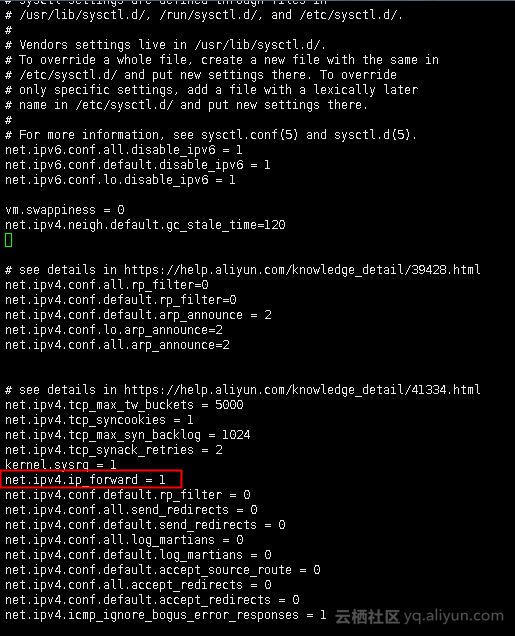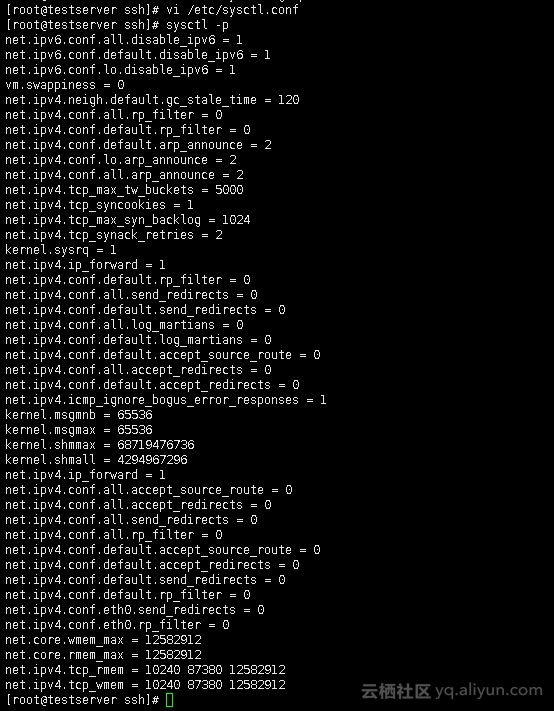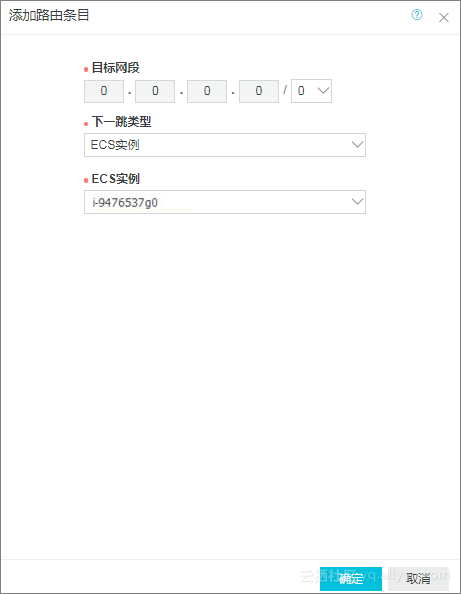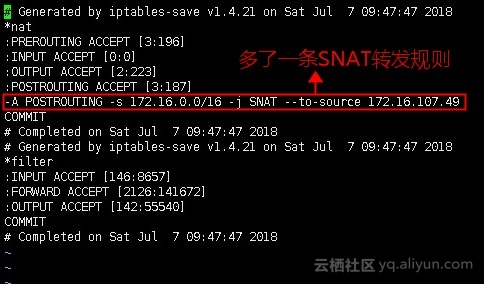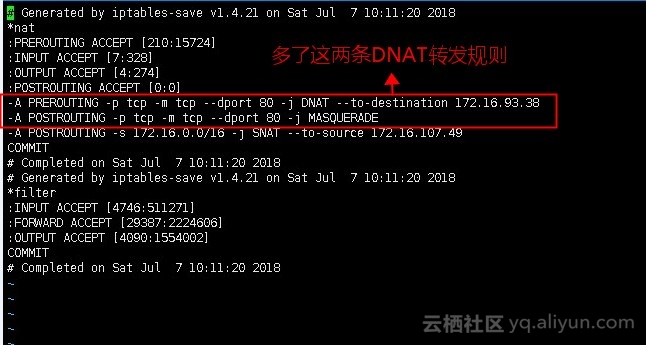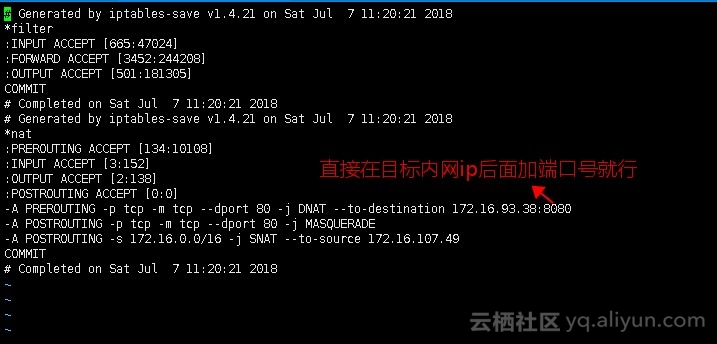三步搭建VPC专有网络NAT网关,配置SNAT和DNAT规则
搭建NAT网关就是为了实现在相同VPC内,没有公网IP的ECS借助有公网的ECS访问外网,或者是外网通过端口映射访问到内网服务器。
SNAT:实现没有公网IP的ECS实例借助有公网的ECS访问外网,但是外网无法访问到内网IP;
DNAT:实现外网通过端口映射访问到内网服务器,但是不能实现内网ECS访问到外网。
一共三个步骤:
第一步:开启ECS的ip转发功能
这步只在有公网的ECS上操作:
vi /etc/sysctl.conf找到 net.ipv4.ip_forward = 1 这一条,确保后面的值为1就行,如果没有这一条,手动加进去。
保存退出,然后使用 sysctl -p 命令使上面的修改生效。
第二步:设置VPC路由条目
这一部需要在阿里云控制台操作,添加一条VPC的路由条目
找不到在哪的可以参考视频教程https://help.aliyun.com/video_detail/54653.html
在VPC的路由表中,添加如下一条路由条目。
其中目标网段一定要填0.0.0.0/0
ECS实例选择有公网IP的那个实例。
第三步:设置iptables 的NAT转发规则
1、设置SNAT规则
就一条命令搞定,别直接复制啊,需要根据你的实际情况改一下IP地址:
iptables -t nat -I POSTROUTING -s 172.16.0.0/16 -j SNAT --to-source 172.16.107.49可以这样理解 iptables -t nat -I POSTROUTING -s VPC的IP段 -j SNAT --to-source 有公网IP的ECS内网IP
回车执行后要永久生效,还需要保存在iptables配置文件中:
service iptables save然后重启iptables使规则生效:
systemctl restart iptables.service现在没有内网的ECS就可以访问公网了。
2、设置DNAT规则
DNAT需要两条命令:
同样不要照搬复制,需要根据你的实际情况修改下IP
iptables -t nat -I PREROUTING -p tcp --dport 80 -j DNAT --to 172.16.93.38
iptables -t nat -I POSTROUTING -p tcp --dport 80 -j MASQUERADE可以这样理解:
iptables -t nat -I PREROUTING -p tcp --dport 有公网IP的ECS端口号 -j DNAT --to 目标内网ECS的内网IP
iptables -t nat -I POSTROUTING -p tcp --dport 有公网IP的ECS端口号 -j MASQUERADE
比如上面的示例中,是把有公网IP的ECS 80端口映射到了172.16.93.38这个内网实例的80端口。
回车执行后要永久生效,还需要保存在iptables配置文件中:
service iptables save
同样的,如果使用vi /etc/sysconfig/iptables命令查看iptables配置文件,就会发现多了两条nat表的dnat转发规则:
前后端口映射不一致怎么办?简单啊,在/etc/sysconfig/iptables内的目标IP后面直接加特定的端口号就行
也是同样的,最后重启iptables使规则生效:
systemctl restart iptables.service
测试正常。
如果不生效,请检查是否是同一VPC内,iptables规则是否有冲突。如果ECS内安装了docker,docker自带的nat转发规则会有影响,需要合理的网段规划和路由规划。
DONE!